안녕하세요. 오늘은 조금 복잡해 보일 수 있는 업무를 정리해보는 시간을 가져보도록 하겠습니다. 사업하시는 분들은 가끔 어음을 발행하기도 합니다.
이제는 인터넷으로도 쉽게 하기 때문에 업무가 더 수월해진 점도 있죠. 하지만, 처음 접해보시는 분들은 도움이 없다면 진행하시는 게 어려울 거에요.
그래서 오늘은 제 경험을 바탕으로 전자어음 배서 방법을 순서대로 깔끔하게 정리해보겠습니다. 아래 자세하게 추가된 사진과 설명을 보시면서 적용해보세요.
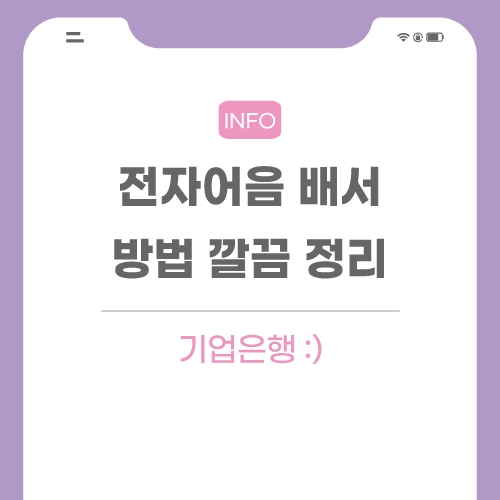
전자어음 배서 방법 정리
우선 준비물과 과정을 간단하게 정리할게요.
* 준비물
- 전자세금계산서, OTP기기, 공동인증서(or 금융인증서)
* 절차
a. 해당 기업은행 영업점 담당자에게 전자세금계산서 전달.
b. 담당자가 계산서 받으면 상거래세금계산서 등록
c. 은행 담당자가 등록 확인되면 전자어음 배서요청하면 끝
이제는 순서대로 그림을 보시면서 인터넷 PC로 하는 방법을 살펴보시죠. 천천히 읽으면서 따라와주세요. 빠르게 보다보면 놓칠 수 있어요.
1. 먼저 기업은행 사이트에 접속합니다.
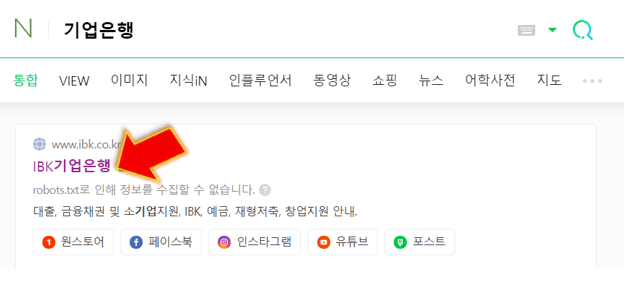
2. 기업뱅킹을 클릭해주세요.
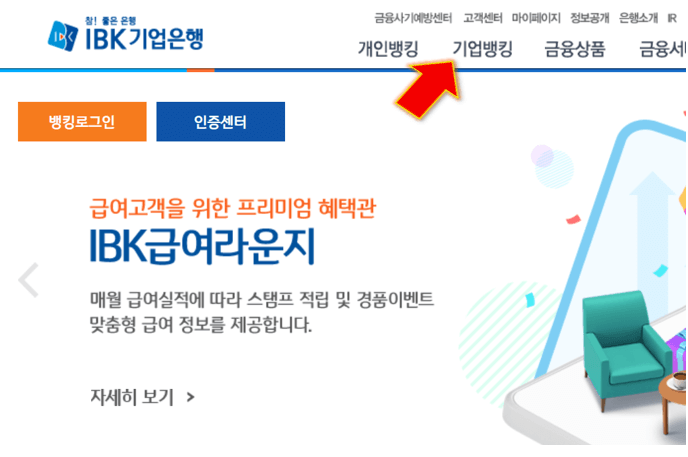
3. 로그인을 해줍니다.
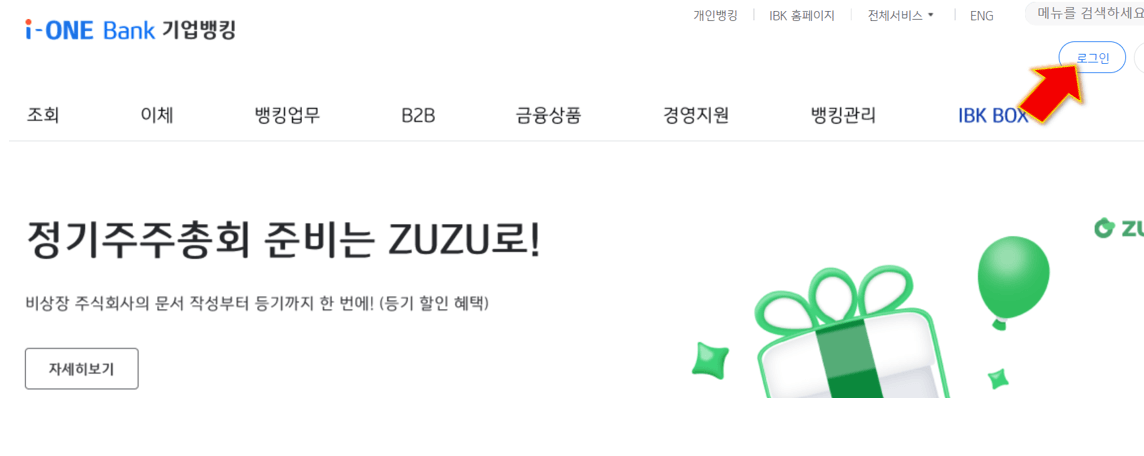
4. 담당자에게 전자세금계산서 주게되면 해당 영업점에서 등록을 한 후 전화를 해줍니다. 그 때 B2B 상거래세금계산서 판매기업으로 들어가서 등록을 눌러주세요.

5. 계산서번호, 구매자 사업번호 등 전자세금계산서에 나와있는 정보와 함께 정확히 입력해줍니다.
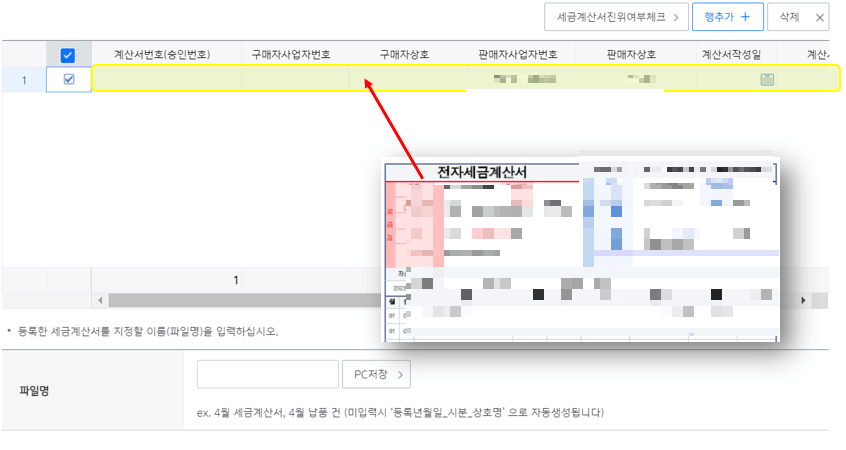
6. 입력을 다 했다면 세금계산서 진위여부 체크를 클릭하세요.
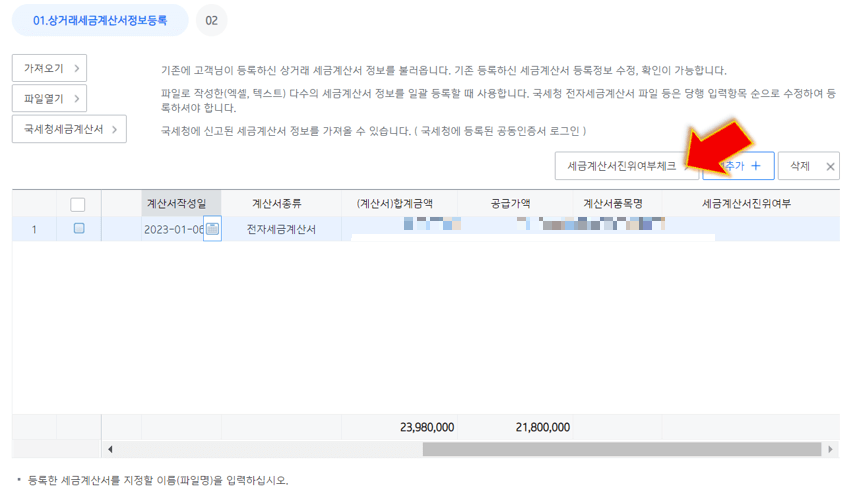
7. 정상으로 뜨면 세금계산서 등록 눌러줍니다.

8. 거래상태가 정상으로 완료가 되었으면 해당 영업점 담당자가 추후 작업을 진행합니다. 그 후 1시간 정도 뒤에 어음 배서를 진행하면 됩니다 (대부분 담당자가 전화를 줍니다)
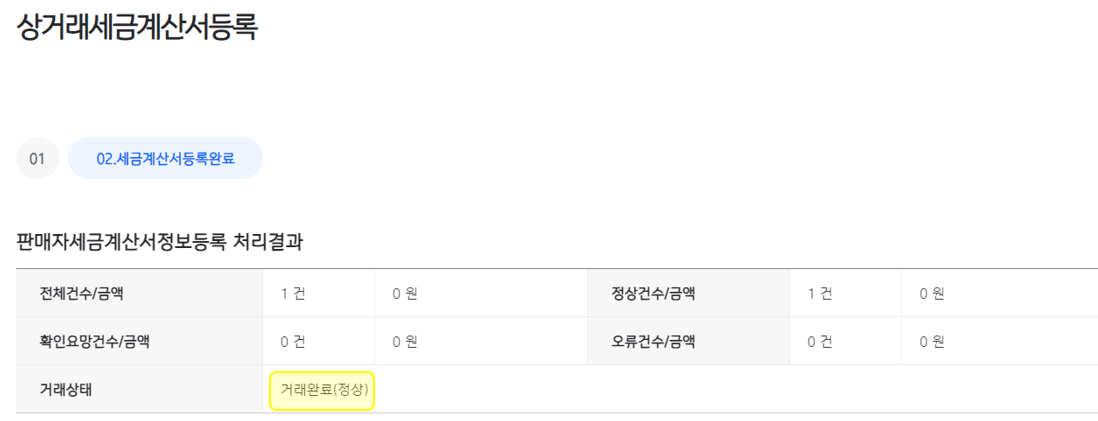
9. B2B에서 전자어음 배서를 클릭하세요.
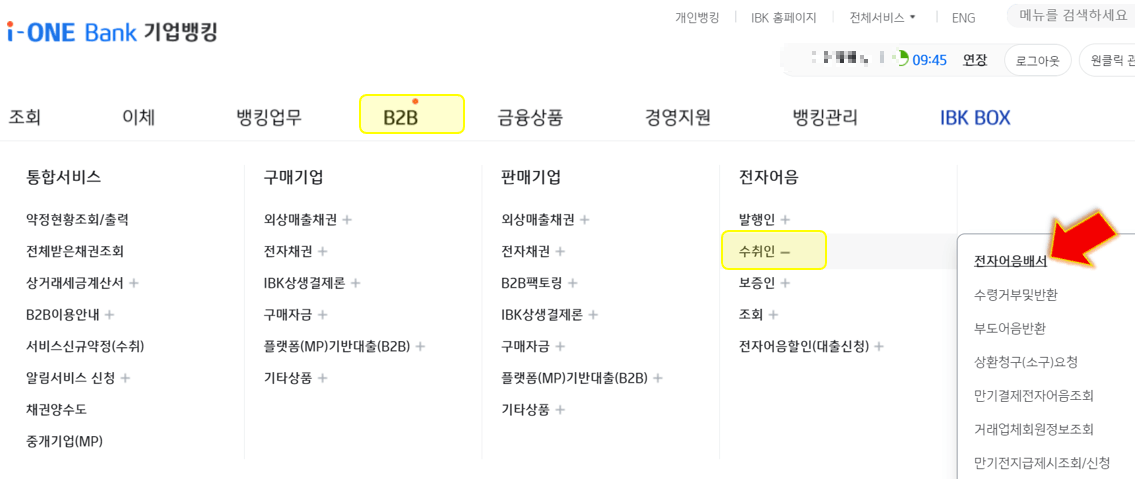
10. 조회를 클릭해주세요.
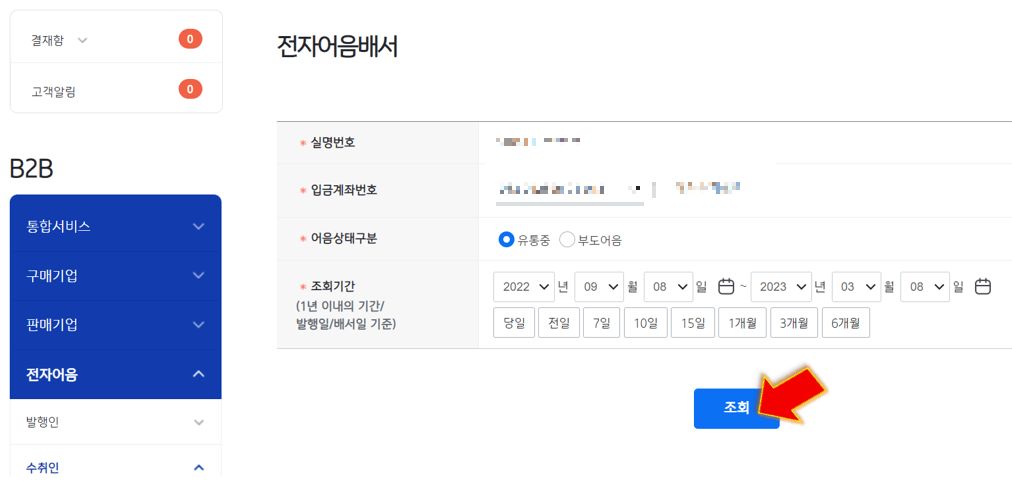
11. 등록된 항목 체크 후 배서정보 입력 누릅니다.
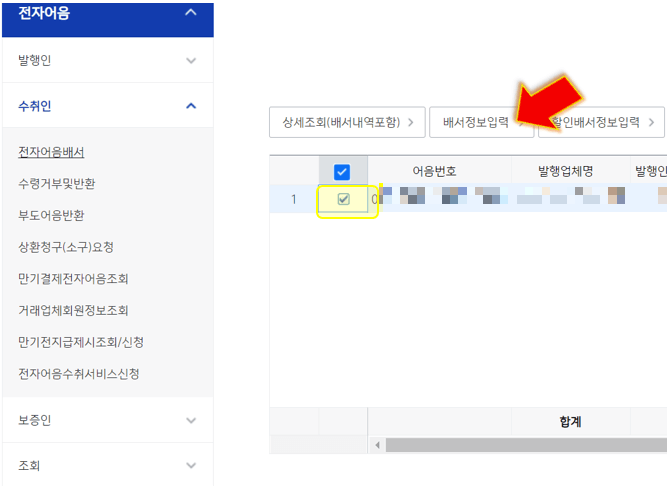
12. 할인관련 영업점 조회 누른 후 해당 기업은행 영업점 찾아서 조회를 클릭해주세요.
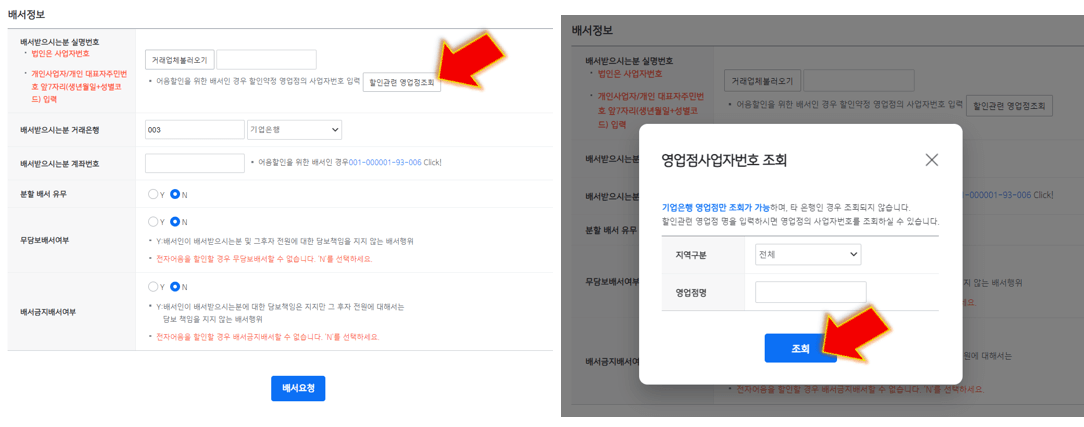
13. 정보가 자동으로 입력이 되면 배서요청을 누릅니다.
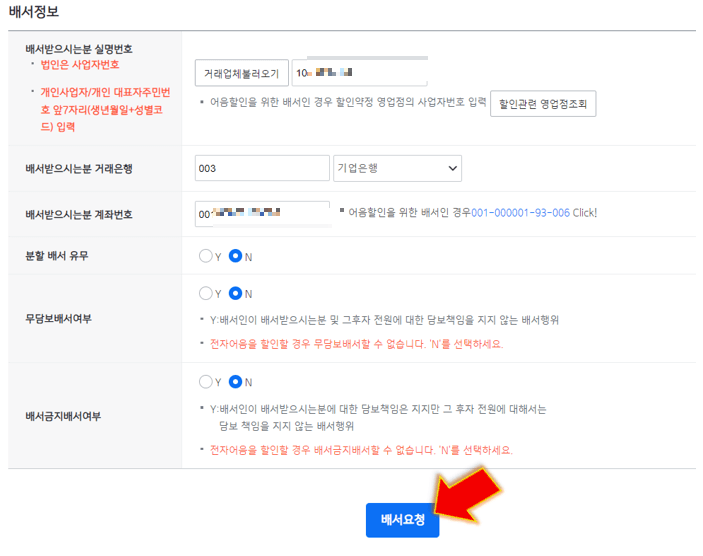
14. 준비된 OTP 기기에서 발생된 번호를 입력 후 인증서 비밀번호를 입력해주세요.
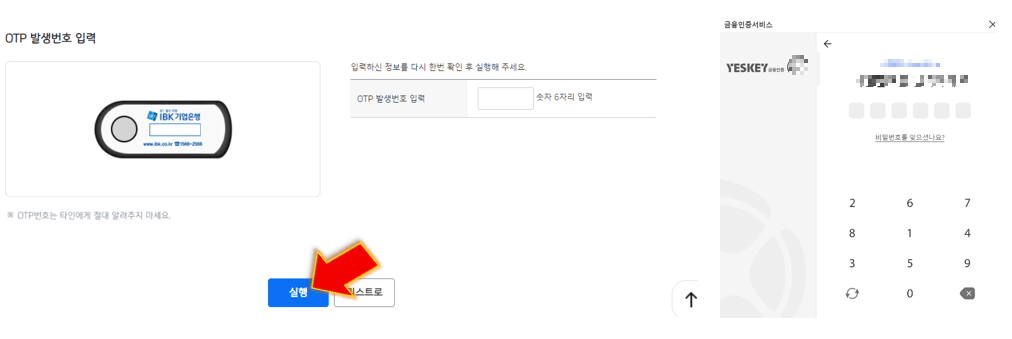
15. 아래와 같이 기업은행 전자어음 배서 완료되었습니다.
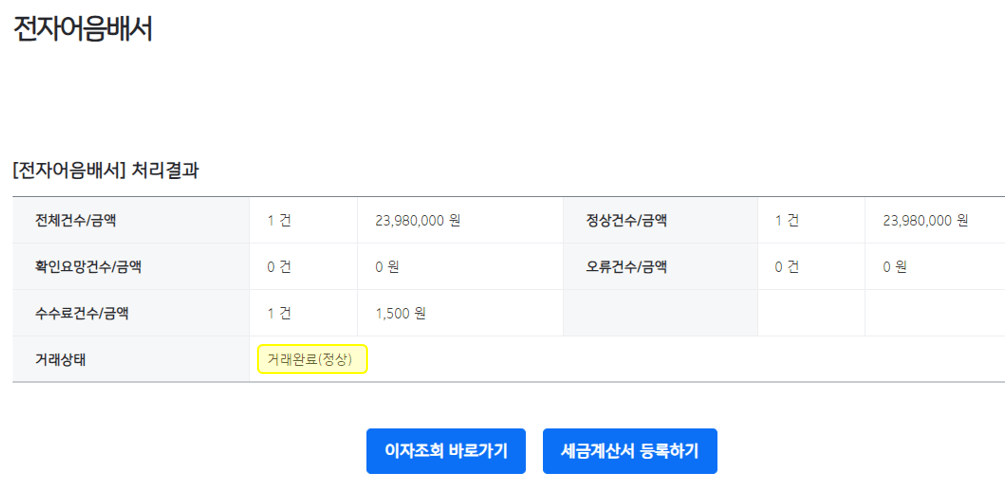
국세청 홈택스 공인인증서 가져오기 및 내보내기 방법
안녕하세요. 오늘은 사업하시는 분들을 위해서 아주 좋은 정보라고 생각합니다. 공인인증서는 1년 유효기간이라 자주 갱신해줘야 합니다. 자칫 잘못하면 아예 인증서 등록을 처음부터 해야 하
simplelife77.tistory.com
맺음말
오늘 이 게시물을 통해서 복잡해 보이는 전자어음 배서 요청 및 신청 방법을 알아보았습니다. 순서대로 따라해보시면 해내실 수 있을겁니다. 저는 기업은행으로 했습니다. 아마 다른 은행들도 비슷한 순서이지 않을까 싶습니다.
관련 포스팅
'생활정보 > 유용한정보' 카테고리의 다른 글
| 티맵 대리운전 재결제 방법 29초면 끝 (0) | 2023.03.12 |
|---|---|
| 국민연금 가입증명서 발급 2가지 방법 (0) | 2023.03.11 |
| 병적증명서 발급 인터넷으로 간단 그 자체 (0) | 2023.03.09 |
| 정부24 인증서 등록 모바일로 쉽게 가능해요 (1) | 2023.03.08 |
| 애드리브, 애드립 뜻 및 영어로 알아보기 (0) | 2023.03.07 |
| 위험에 빠뜨리다, 위태롭게 하다 영어로 말하기 with 예문 (2) | 2023.03.07 |
